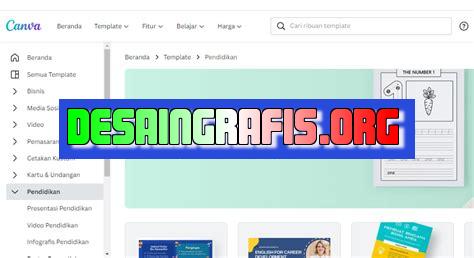
Cara ngundah temen di Canva? Gampang! Tinggal ajak teman kamu melalui email atau tautan undangan, lalu jalin kolaborasi untuk membuat desain keren bersama!
Berita terkini dari Canva! Kini, Anda dapat ngundah teman dengan cara yang lebih mudah dan efisien. Bagaimana caranya? Simak pembahasan lengkapnya di sini.
Pertama-tama, Anda perlu membuka aplikasi Canva dan masuk ke akun Anda. Kemudian, klik ikon Tim untuk membuka daftar anggota tim Anda. Setelah itu, pilih teman yang ingin Anda undang ke tim Anda.
Jika teman Anda belum memiliki akun Canva, jangan khawatir! Anda dapat mengundang mereka dengan mengirimkan undangan melalui email atau tautan undangan.
Setelah teman Anda menerima undangan, mereka dapat bergabung dengan tim Anda dan mulai berkolaborasi dalam proyek Canva. Sederhana bukan?
Dengan cara ngundah temen di Canva yang baru ini, tidak ada lagi alasan untuk tidak bekerja sama dalam proyek kreatif Anda. Jadi, tunggu apa lagi? Undang teman Anda sekarang juga!
Pengenalan Canva
Canva adalah salah satu platform desain grafis yang populer di Indonesia. Dengan fitur-fiturnya yang lengkap dan mudah digunakan, Canva menjadi pilihan banyak orang untuk membuat desain baik untuk keperluan pribadi maupun bisnis. Namun, mungkin masih banyak dari kita yang belum mengetahui cara mengundang teman di Canva.
Cara Membuat Akun Canva
Sebelum dapat mengundang teman di Canva, tentu saja kita harus memiliki akun di platform ini terlebih dahulu. Untuk membuat akun di Canva, kita dapat mengikuti langkah-langkah berikut:
1. Buka situs Canva
Buka situs Canva di browser kesayanganmu dan klik tombol “Daftar” yang terletak pada pojok kanan atas halaman.
2. Daftar dengan email atau akun Google/Facebook
Kita dapat memilih untuk mendaftar menggunakan email atau akun Google/Facebook. Jika menggunakan email, masukkan nama lengkap dan alamat email serta password yang ingin digunakan. Setelah itu, klik tombol “Daftar”.
3. Verifikasi akun
Setelah berhasil mendaftar, Canva akan mengirimkan email verifikasi ke alamat email yang kita daftarkan. Buka email tersebut dan klik tautan verifikasi yang terdapat di dalamnya.
4. Masuk ke akun Canva
Setelah verifikasi selesai, kembali ke situs Canva dan masukkan email serta password yang telah didaftarkan. Setelah berhasil masuk, kita sudah dapat menggunakan platform Canva.
Cara Mengundang Teman di Canva
Setelah memiliki akun di Canva, kita dapat mengundang teman untuk bergabung dan berkolaborasi dalam pembuatan desain. Berikut ini adalah cara mengundang teman di Canva:
1. Buka menu “Team”
Di halaman awal Canva, klik menu “Team” yang terdapat di sebelah kiri layar. Kemudian, klik tombol “Buat tim”.
2. Tentukan nama dan deskripsi tim
Setelah itu, tentukan nama dan deskripsi tim yang ingin dibuat. Nama tim akan digunakan untuk membedakan antara satu tim dengan tim lainnya. Deskripsi tim dapat berisi informasi tentang tujuan atau kegiatan tim.
3. Undang anggota tim
Setelah tim berhasil dibuat, kita dapat mengundang anggota tim dengan cara memasukkan alamat email mereka pada kolom undangan yang tersedia. Kita juga dapat menambahkan pesan pribadi untuk memberikan keterangan lebih lanjut tentang tim atau proyek yang sedang dikerjakan.
4. Atur hak akses anggota tim
Pada tahap ini, kita dapat mengatur hak akses anggota tim. Ada tiga jenis hak akses, yaitu admin, editor, dan viewer. Admin memiliki hak penuh untuk mengedit dan mengundang anggota tim. Editor hanya dapat mengedit desain tanpa dapat mengundang anggota tim. Viewer hanya dapat melihat desain tanpa dapat mengedit atau mengundang anggota tim.
5. Selesai
Setelah mengatur hak akses anggota tim, klik tombol “Undang” untuk mengundang mereka ke dalam tim. Mereka akan menerima undangan melalui email dan dapat bergabung dengan tim setelah menerima undangan tersebut.
Kesimpulan
Itulah cara mengundang teman di Canva. Dengan mengundang teman, kita dapat bekerja sama dan memaksimalkan potensi desain yang ingin kita buat. Semoga informasi ini bermanfaat bagi kita semua.
Cara Ngundah Teman di Canva
Membuka Aplikasi Canva
Jika Anda ingin membuat desain untuk menggundahkan teman di Canva, langkah pertama yang harus dilakukan adalah membuka aplikasi Canva. Aplikasi ini bisa diakses melalui website Canva.com atau melalui aplikasi mobile Canva yang tersedia di App Store atau Google Play.
Membuat Desain Baru
Setelah membuka aplikasi Canva, langkah selanjutnya adalah membuat desain baru. Pilih opsi New Design di bagian atas halaman dan pilih ukuran desain yang diinginkan. Anda bisa memilih ukuran desain yang sudah tersedia atau membuat ukuran desain kustom sesuai kebutuhan.
Memilih Template yang Sesuai dengan Keinginan
Setelah membuat desain baru, langkah berikutnya adalah memilih template yang sesuai dengan keinginan. Canva menyediakan berbagai macam template yang bisa dipilih sesuai dengan tema desain yang diinginkan. Anda bisa mencari template dengan menggunakan kata kunci di bagian pencarian atau memilih dari kategori template yang tersedia.
Menambahkan Foto Teman yang Ingin di Gundah
Setelah memilih template yang sesuai, langkah selanjutnya adalah menambahkan foto teman yang ingin di gundah. Klik opsi Uploads di bagian kiri halaman dan unggah foto teman yang ingin digunakan. Setelah berhasil diunggah, tarik dan letakkan foto teman ke dalam desain.
Menambahkan Teks yang Menarik untuk Membuat Desain Lebih Menarik
Selain foto teman, Anda juga bisa menambahkan teks yang menarik untuk membuat desain lebih menarik. Klik opsi Text di bagian kiri halaman dan pilih tipe teks yang diinginkan. Setelah itu, ketikkan kata-kata yang ingin ditampilkan di desain dan atur ukuran, jenis huruf, dan warna teks sesuai keinginan.
Menambahkan Efek Warna untuk Memperkuat Desain
Untuk memperkuat desain, Anda bisa menambahkan efek warna pada foto atau teks yang telah ditambahkan. Klik foto atau teks yang ingin diubah warnanya dan pilih opsi Filter di bagian atas halaman. Canva menyediakan berbagai macam filter yang bisa dipilih sesuai dengan tema desain yang diinginkan.
Mengedit Ukuran Gambar Teman agar Sesuai dengan Desain
Setelah menambahkan foto teman, mungkin ada kalanya gambar tersebut perlu diatur ukurannya agar sesuai dengan desain yang telah dibuat. Klik foto teman yang ingin diubah ukurannya dan pilih opsi Crop & Resize di bagian atas halaman. Atur ukuran dan posisi gambar sesuai kebutuhan dan klik Apply untuk menyimpan perubahan.
Menyimpan dan Mendownload Hasil Desain ke dalam Format JPG atau PNG
Setelah selesai membuat desain untuk menggundahkan teman, langkah terakhir adalah menyimpan dan mendownload hasil desain ke dalam format JPG atau PNG. Klik opsi Download di bagian atas halaman dan pilih format file yang diinginkan. Setelah itu, klik Download untuk menyimpan hasil desain ke dalam perangkat.
Berbagi Hasil Desain dengan Teman yang Sudah di Gundah
Setelah berhasil menyimpan hasil desain, Anda bisa berbagi dengan teman yang telah di gundah. Klik opsi Share di bagian atas halaman dan pilih platform yang ingin digunakan untuk berbagi desain tersebut. Anda bisa membagikan link desain atau mengunduhnya langsung dari Canva.
Menunggu Respon dari Teman yang Telah di Gundah dan Menikmati Hasil Desain yang Telah Dibuat
Langkah terakhir adalah menunggu respon dari teman yang telah di gundah dan menikmati hasil desain yang telah dibuat. Semoga desain yang telah dibuat bisa membuat teman Anda merasa senang dan bahagia. Selamat mencoba!
Dalam era teknologi seperti sekarang ini, banyak aplikasi yang memudahkan kita dalam mengedit gambar dan membuat desain. Salah satunya adalah Canva, sebuah aplikasi desain yang sangat populer. Selain itu, Canva juga memiliki fitur untuk mengundang teman untuk bekerja sama pada suatu proyek desain. Namun, apakah cara ngundah temen di Canva ini benar-benar efektif? Yuk, simak ulasan lengkapnya di bawah ini:
Pros Cara Ngundah Temen di Canva
- Meningkatkan kolaborasi antar teman
- Mempermudah penggunaan Canva
- Meningkatkan produktivitas
Dengan cara ngundah temen di Canva, kamu dan temanmu bisa bekerja sama pada satu proyek desain. Hal ini tentunya akan meningkatkan kolaborasi antar teman dan menghasilkan karya yang lebih baik.
Canva sendiri memang sangat mudah digunakan, namun dengan cara ngundah temen, kamu bisa saling berbagi tugas dan mempercepat proses pembuatan desain.
Dengan adanya fitur ngundah temen di Canva, kamu dan temanmu bisa bekerja secara bersama-sama sehingga akan meningkatkan produktivitas dalam pembuatan desain.
Cons Cara Ngundah Temen di Canva
- Membingungkan
- Perlu izin dari teman
- Keterbatasan fitur
Cara ngundah temen di Canva kadang-kadang membingungkan bagi beberapa orang, terutama bagi mereka yang baru pertama kali menggunakan aplikasi ini. Namun, setelah beberapa kali mencoba, biasanya akan semakin mudah untuk digunakan.
Untuk bisa ngundah teman di Canva, kamu perlu meminta izin terlebih dahulu dari temanmu. Jika temanmu tidak memberikan izin, maka kamu tidak bisa mengundangnya untuk bekerja sama dalam suatu proyek desain.
Meskipun Canva sudah memiliki banyak fitur, namun masih ada beberapa fitur yang terbatas jika dibandingkan dengan software desain profesional seperti Photoshop.
Jadi, itu dia beberapa pros dan cons cara ngundah temen di Canva. Secara keseluruhan, fitur ini sangat berguna dalam meningkatkan kolaborasi antar teman dan mempermudah penggunaan Canva. Namun, tetap perlu diingat bahwa Canva hanya merupakan aplikasi desain yang sederhana, sehingga masih ada keterbatasan dalam penggunaannya.
Dalam dunia desain grafis, Canva menjadi salah satu platform yang paling populer. Dengan berbagai fitur dan template yang tersedia, Canva memudahkan penggunanya untuk membuat desain yang menarik dan profesional tanpa harus memiliki kemampuan desain yang tinggi. Namun, terkadang kita memerlukan bantuan teman untuk menyelesaikan proyek desain kita. Bagaimana caranya ngundah temen di Canva tanpa harus memberikan akses ke akun Canva kita? Berikut adalah beberapa cara mudahnya:
Pertama, kamu bisa meminta temanmu untuk mengirimkan file Canva-nya melalui email atau aplikasi pesan lainnya. Kemudian, kamu bisa membuka file tersebut dengan menggunakan akun Canva milikmu. Dengan cara ini, kamu tidak perlu memberikan akses ke akun Canva-mu kepada temanmu.
Selain itu, kamu juga bisa menggunakan fitur share link yang tersedia di Canva. Caranya adalah dengan memilih opsi share pada proyek desainmu, kemudian salin link yang muncul dan kirimkan kepada temanmu. Dengan cara ini, temanmu bisa membuka proyek desain tersebut tanpa harus memiliki akun Canva.
Terakhir, jika kamu ingin bekerja secara bersama-sama dengan temanmu dalam satu proyek desain, Canva menyediakan fitur collaborate. Dengan fitur ini, kamu bisa mengundang temanmu untuk bekerja bersama dalam satu proyek desain yang sama. Temanmu akan mendapatkan akses ke proyek tersebut dan bisa melakukan edit dan revisi bersama denganmu.
Jadi, tidak perlu khawatir lagi jika kamu ingin ngundah temen di Canva tanpa harus memberikan akses ke akun Canva-mu. Dengan menggunakan salah satu cara di atas, kamu bisa berkolaborasi dengan temanmu dalam proyek desain dengan mudah dan aman. Selamat mencoba!
Video cara ngundah temen di canva
Banyak orang bertanya tentang cara ngundah temen di Canva. Berikut ini adalah beberapa jawaban untuk pertanyaan yang sering diajukan oleh orang-orang:
-
Apa itu ngundah temen di Canva?
Ngundah temen di Canva berarti mengundang teman Anda untuk bergabung dengan platform Canva. Dengan mengundang teman, Anda dapat berbagi proyek dan file dengan mereka, serta memperluas jaringan kreatif Anda.
-
Bagaimana cara ngundah temen di Canva?
Untuk ngundah temen di Canva, Anda dapat mengikuti langkah-langkah berikut:
- Buka halaman profil Anda di Canva
- Klik opsi ‘Undang Teman’ di bawah foto profil Anda
- Masukkan alamat email teman Anda
- Klik ‘Kirim Undangan’
-
Mengapa saya harus ngundah temen di Canva?
Dengan ngundah temen di Canva, Anda dapat memperluas jaringan kreatif Anda dan berbagi ide dengan orang lain. Anda juga dapat meningkatkan kolaborasi dalam proyek-proyek Anda dan memperluas pengetahuan Anda tentang desain grafis.
-
Apakah ada batasan dalam ngundah temen di Canva?
Tidak ada batasan dalam ngundah temen di Canva. Anda dapat mengundang sebanyak mungkin teman yang Anda inginkan untuk bergabung dengan platform ini.
 Desain Grafis Indonesia Kumpulan Berita dan Informasi dari berbagai sumber yang terpercaya
Desain Grafis Indonesia Kumpulan Berita dan Informasi dari berbagai sumber yang terpercaya


